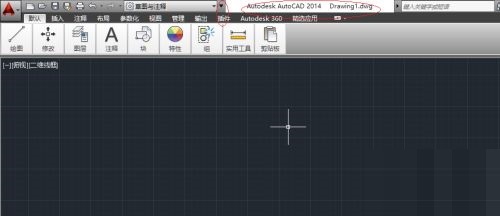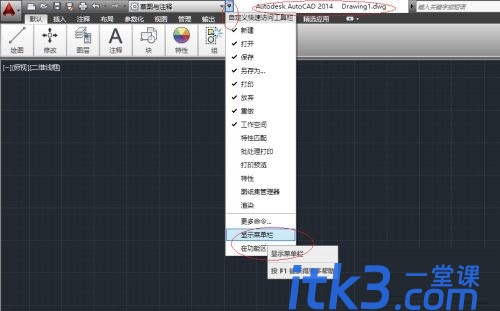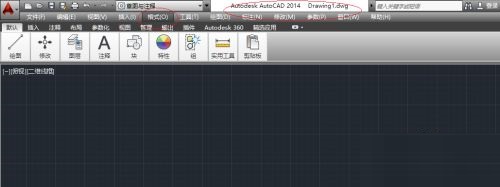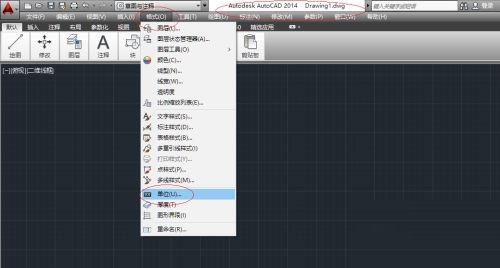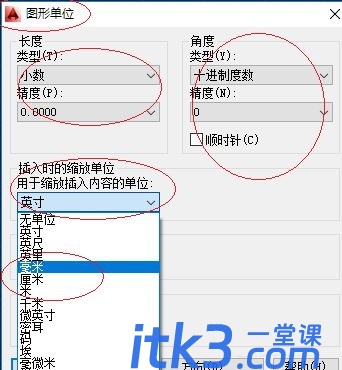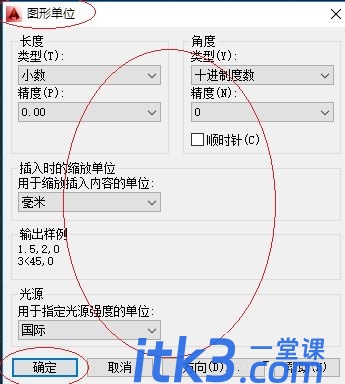- A+
所属分类:CAD
近日有一些小伙伴咨询小编AutoCAD2014如何设置图形单位?下面就为大家带来了AutoCAD2014设置图形单位的方法,有需要的小伙伴可以来了解了解哦。
第一步:启动AutoCAD2014,点击自定义快速访问工具栏右侧向下箭头(如图所示)。
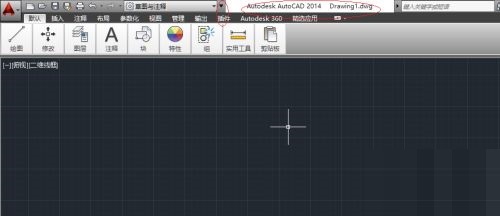
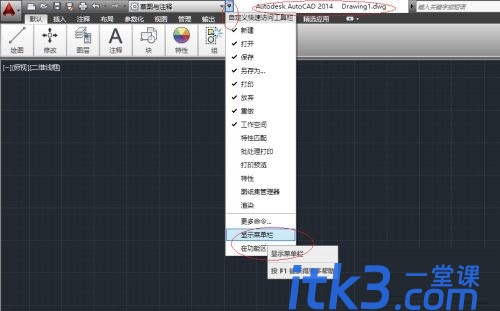
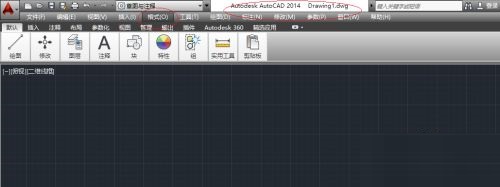
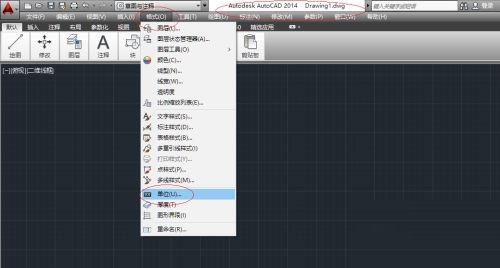
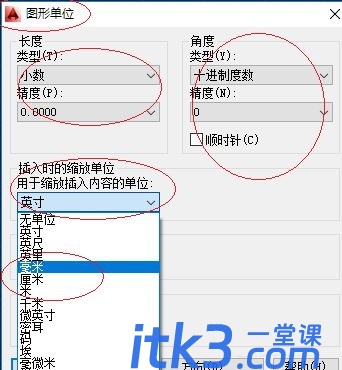
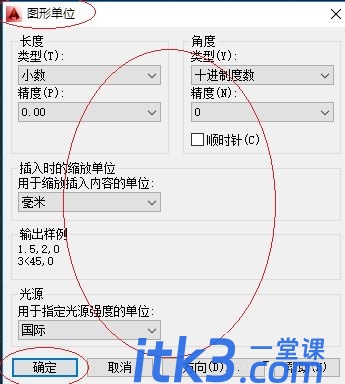
近日有一些小伙伴咨询小编AutoCAD2014如何设置图形单位?下面就为大家带来了AutoCAD2014设置图形单位的方法,有需要的小伙伴可以来了解了解哦。
第一步:启动AutoCAD2014,点击自定义快速访问工具栏右侧向下箭头(如图所示)。